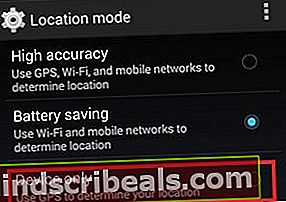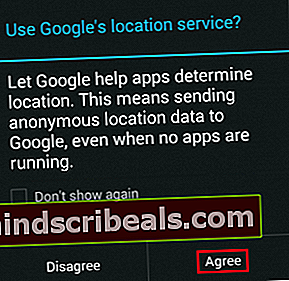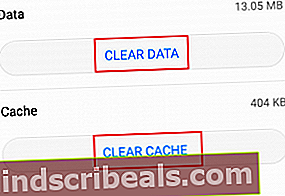Fix: Fjerning av geofences etter forespørsel-ID mislyktes
Det er ingenting mer irriterende enn å få den samme feilmeldingen om og om igjen uten å gjøre det mulig å forsvinne. Selv om Android har blitt mye mer stabil enn for mange år siden, nekter noen feil bare å forsvinne.
Dette er tilfellet med “geofence 1000 feil“. Hvis du er uheldig nok til å takle dette problemet, vil skjermen din lyse hvert 5-10 minutt med en skål med meldingen “fjerning av geofences etter forespørsel-ID mislyktes: feilkode 1000“, Etterfulgt av nok en skålmelding“Legg til ge1ofences feil, feilkode 1000”

Denne feilen kan være forårsaket av flere apper, feil og interne tjenester. I det vesentlige er feilen å fortelle at du har å gjøre med en app eller apptjeneste som ikke fungerer bra, og som ikke samarbeider godt med GeoFencing. I utgangspunktet ber GeoFencing-tjenesten din om å varsle den når den kommer inn eller den forlater et område, men noe går galt underveis.
Selv om det ikke er obligatorisk, er dette problemet mest sannsynlig forårsaket av en app eller tjeneste som er avhengig av plassering når du gjør spesifikke oppgaver.
Det er flere potensielle løsninger forgeofence 1000-feil.Vi bestilte løsningene etter effektivitet, så sørg for at du begynner med den første metoden og jobber deg ned til du finner en guide som fungerer for deg.
Metode 1: Enig med Googles posisjonstjenester
Den offisielle Android-dokumentasjonen sier at feilenGEOFENCE_NOT_AVAILABLE a.k.a.kode 1000 vises når brukeren er uenig i å bruke Googles posisjonstjenester. I virkeligheten er det ikke alltid tilfelle. La oss starte med å aktivere Googles posisjonstjeneste og sette den til Bare enheten før du endrer den til en annen modus for å få frem en skjult dialog. Dette er hvordan:
- Gå til Innstillinger> Plassering og trykk på Modus.
- Sett modusen til Bare enheten. Dette vil sikre at telefonen din vil bruke GPS-en din til å bestemme posisjonen din.
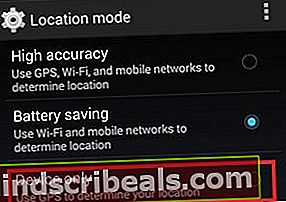
- Trykk nå på en hvilken som helst annen modus (høy presisjon eller batteri sparing). Hvis du bruker GPS ofte, velger du høy presisjon er sannsynligvis bedre.
- Dette burde utløse en dialog der du blir spurt om du vil bruke Googles posisjonstjenester.
- Trykk på Bli enige.
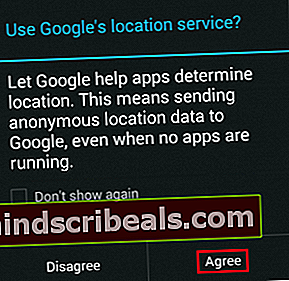
- Start telefonen på nytt og se om feilen er borte.
Metode 2: Tømme hurtigbuffer / data fra Maps
Noen ganger kommer feilen fra en feil med Googles Maps-app. Hvis løsningen ovenfor ikke har gitt et resultat, kan du prøve følgende løsning:
- Gå til Innstillinger> Apper> Alle og sørg for at selv systemappene er synlige.
- Rull ned til du finner det Kart og trykk på den.
- Trykk på Tøm cache og vent til den er slettet.
- Trykk på Slett data.
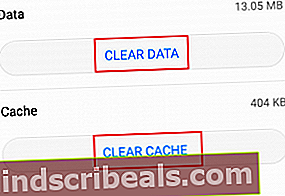
- Start telefonen på nytt og se om skålmeldingen er borte.
Metode 3: eliminere appkonflikter
Hvis du fortsatt sliter med den forferdelige toast-feilen, la oss eliminere appkonflikter fra listen. Noen apper, spesielt dårlig optimaliserte, vet ikke hvordan de skal håndtere GeoFencing riktig. Her er noen apper som vil skape denne konflikten:
- geoPingProject
- Charlotte Russe
- GPS-navigasjon for biler
- KingApp
- Michaels!
- NoNonsenseNotes
- FencyPOI
Merk: Husk at listen sannsynligvis er mye større enn dette, så ikke utelukk en appkonflikt så lett.
I de fleste tilfeller vil de få Android til å vise denne feilmeldingen så lenge stedstjenester er deaktivert. Dette kan du gjøre:
- Gå til Innstillinger> Sikkerhet og personvern og trykk på Stedstjenester.
- Forsikre Tilgang til stedet mitt Er på.
- Bruk telefonen som du normalt ville gjort, og se om feilmeldingen vises igjen.
- Hvis det gjør det, er det på tide å finne kilden. Tenk lenge og hardt på hvilken app du installerte rundt samme periode feilen begynte å vises.
Merk: Ikke stram sirkelen til de som tydelig bruker GPS. Selv apper og spill uten GPS-funksjoner kan be om tillatelse til å bruke posisjonen din.
- Avinstaller systematisk hver app som kan forårsake denne konflikten.
- Start enheten på nytt og se om feilmeldingen er borte.